在文件下新建文本文档 txt文件怎么开建
更新时间:2024-08-18 14:04:33作者:xiaoliu
在日常工作或学习中,我们经常需要新建文本文档txt文件来存储和整理信息,那么如何在文件夹下新建txt文件呢?打开所在的文件夹,右键点击空白处,选择新建并在下拉菜单中选择文本文档,然后即可在文件名处输入文件名并回车确认,即可成功新建一个txt文件。这样简单的操作可以帮助我们更好地管理和保存重要的文字信息。
方法如下:
1.小编操作的系统是win10家庭版,其他windows系统操作类似。首先我们打开一个文件夹,直接在电脑桌面上操作也可以,小编这里新建了一个文件夹。
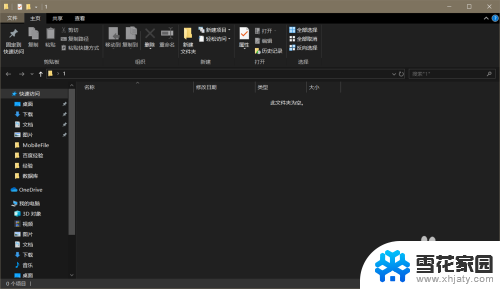
2.在这个新建的文件夹中我们点击上方新建文件夹旁边的“新建项目”,点击新建项目后在下拉菜单中我们找到“文本文档”。这时就是创建txt文件了。
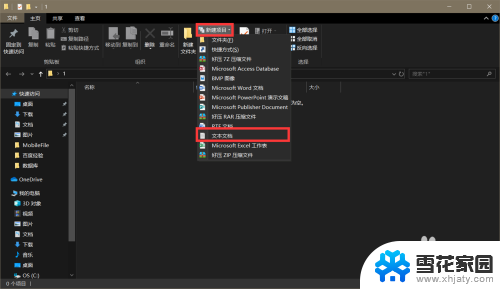
3.另一种方法是直接在文件夹的空白处单击鼠标右键选择“新建”,在新建中选择“文本文档”。这种方法创建的txt文件和上面的步骤创建的文件是一样的。
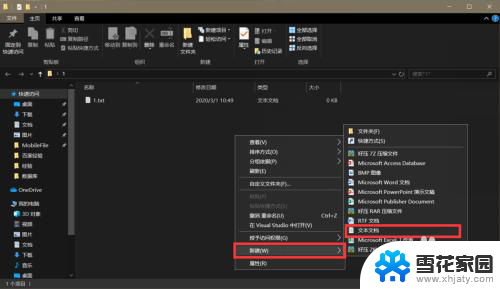
4.我们给新建的txt文件起一个名字就可以了,小编用两种方法新建了两个txt文件“1”、“2”。

以上是在文件夹中创建新文本文档的全部内容,如果您遇到这种情况,您可以按照以上方法解决,希望这对大家有所帮助。
在文件下新建文本文档 txt文件怎么开建相关教程
-
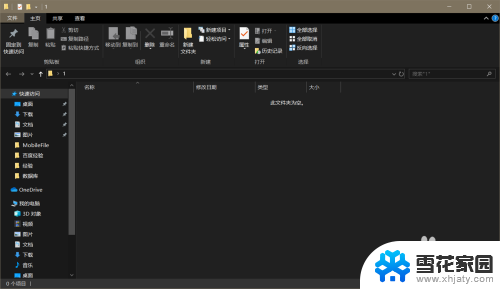 文件夹新建文本文档怎么弄 创建txt文件的详细步骤
文件夹新建文本文档怎么弄 创建txt文件的详细步骤2024-02-23
-
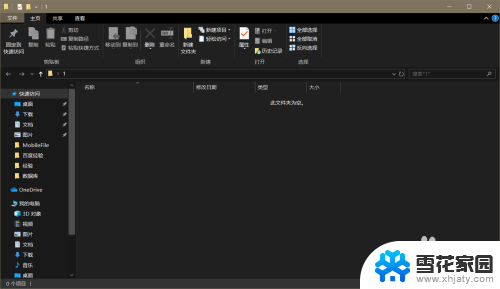 怎样新建文本文件 txt文件怎么新建
怎样新建文本文件 txt文件怎么新建2024-07-09
-
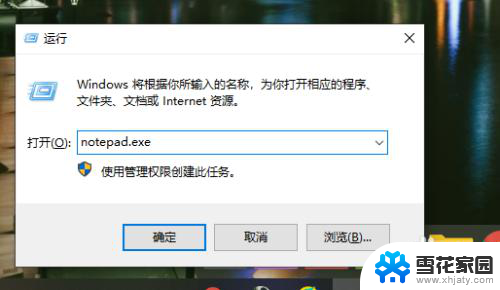 电脑没有新建文本文档怎么办 电脑新建文件时没有新建文本文档选项怎么办
电脑没有新建文本文档怎么办 电脑新建文件时没有新建文本文档选项怎么办2024-02-09
-
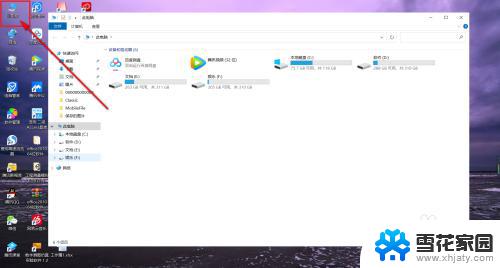 在文件夹下新建文件夹是什么意思 怎么在Windows文件夹下新建一个文件夹
在文件夹下新建文件夹是什么意思 怎么在Windows文件夹下新建一个文件夹2023-10-01
- 怎么在桌面新建文件夹 在电脑桌面上怎么新建文件夹
- 电脑新建文件夹怎么建 在电脑上创建文件夹的步骤
- mac创建文本文档 Mac上如何通过快捷键新建文本文档
- d盘怎么新建文件夹 怎样在D盘创建一个新的文件夹
- cmd新建文件夹命令 windows cmd命令行下创建文件
- 笔记本电脑怎么建文件夹 在电脑上怎么建立文件夹
- 增值税开票软件怎么改开票人 增值税开票系统开票人修改方法
- 网格对齐选项怎么取消 网格对齐选项在哪里取消
- 电脑桌面声音的图标没了 怎么办 电脑音量调节器不见了怎么办
- 键盘中win是那个键 电脑键盘win键在哪个位置
- 电脑如何连接隐藏的wifi网络 电脑如何连接隐藏的无线WiFi信号
- 电脑怎么设动态壁纸 如何在电脑上设置动态桌面壁纸
电脑教程推荐